Come installare Whatsapp su Android
Sei un tipo poco tecnologico ma, alla fine, hai “capitolato” anche tu: hai acquistato uno smartphone, uno smartphone Android per la precisione, e ora sei pronto a sfruttarne tutte le potenzialità. Entrando più nel dettaglio, dopo averne sentito parlare tanto da parte di amici, colleghi e parenti, vorresti sapere come installare WhatsApp su Android per poter inviare messaggi, vocali, foto e video ad altre persone a costo zero sfruttando la connessione Internet.
Beh, ottima idea! WhatsApp è una delle app di messaggistica più usate al mondo e non potresti fare scelta migliore per restare in contatto con amici, colleghi e parenti. Se, dunque, mi dedichi qualche minuto del tuo tempo libero, posso spiegarti per filo e per segno come riuscire nell’intento che ti sei proposto. Ti spiegherò come installare WhatsApp su Android in maniera facile e veloce illustrandoti, qualora ne avessi bisogno, anche come riuscirci senza il Play Store (lo store predefinito di Android) e su tablet.
Detto ciò, se adesso sei impaziente di approfondire l’argomento, mettiti seduto bello comodo e leggi con la massima attenzione le prossime righe di questo tutorial. Metti in pratica le istruzioni che sto per fornirti e vedrai che riuscirai a installare l’app di WhatsApp in un batter d’occhio. Sei pronto per iniziare? Sì? Benissimo! Buona lettura e buon divertimento!
Indice
- Come installare WhatsApp su smartphone Android
- Come installare WhatsApp su Android senza Play Store
- Come installare WhatsApp su Android Auto
- Come installare 2 WhatsApp su Android
- Come installare WhatsApp su tablet Android
- Come installare WhatsApp su due dispositivi Android
- Come scaricare WhatsApp Web su Android
Come installare WhatsApp su smartphone Android
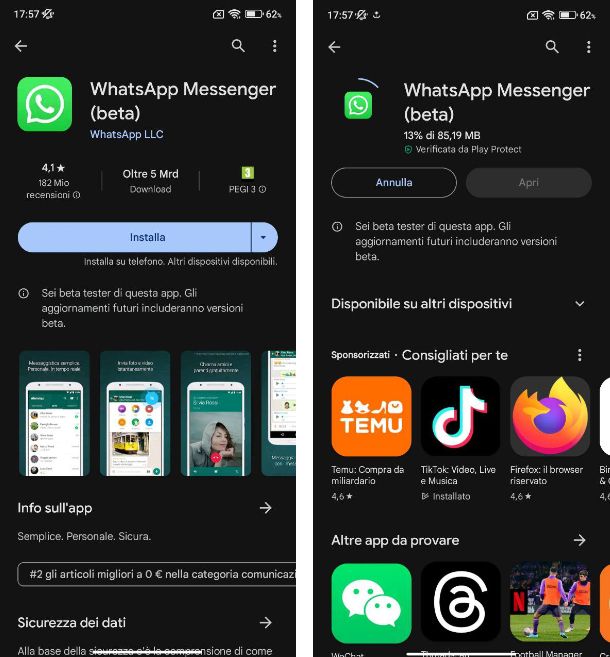
Non vedi l’ora di scoprire come installare WhatsApp su smartphone Android? Sarai felice di sapere che installare WhatsApp è molto semplice, in quanto basta agire dal Play Store, il negozio virtuale predefinito e preinstallato sulla stragrande maggioranza dei device Android.
Per potertene servire, avvialo pigiando sulla sua icona (il simbolo di un triangolo colorato) situata nella home screen e/o nel drawer del tuo smartphone e, nel motore di ricerca in alto, digita “WhatsApp”, in modo da individuare l’app in questione. Fai quindi tap sulla sua icona (il simbolo di una cornetta bianca e un fumetto verde), dopodiché premi prima sul pulsante Installa e poi su Accetto.
A questo punto, non ti resta altro che attendere il download e l’installazione automatica dell’app (solitamente ci vogliono pochi secondi): al termine, l’icona di WhatsApp comparirà nella home screen e/o nel drawer del tuo dispositivo. Pigiando sulla stessa potrai avviare l’app appena scaricata. Facile, vero?
All’avvio dell’app, iniziare a utilizzare il servizio è semplicissimo: dopo aver accettato le condizioni d’uso, digita il tuo numero di telefono nel campo di testo che ti viene indicato, in modo da ricevere via SMS il codice di verifica necessario all’attivazione del tuo account.
A tal proposito, in caso di dubbi o problemi relativi a questa procedura, fai riferimento alla mia guida in cui ti spiego come accedere a WhatsApp. Se poi vuoi anche approfondire il funzionamento di quest’app, leggi il mio tutorial su come funziona WhatsApp.
Come installare WhatsApp su Android senza Play Store
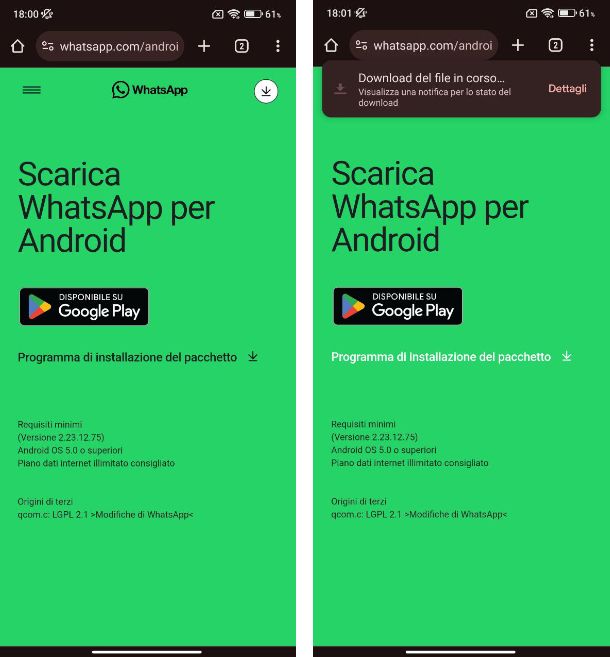
Tramite il tuo dispositivo Android non riesci ad accedere al Play Store, ad esempio sui recenti telefoni Huawei, per cui desideri scoprire come installare WhatsApp su Android senza Play Store.
Devi sapere che esiste una procedura alternativa che permette di installare la famosa app di messaggistica istantanea su Android senza passare dal Play Store: mi riferisco alla possibilità di scaricare e installare il suo file APK prelevato dal sito Web ufficiale.
Per poter effettuare le operazioni che sto per indicarti, occorre inoltre aver in precedenza abilitato sul dispositivo la possibilità di installare applicazioni provenienti da origini sconosciute, e cioè da fonti diverse dal Play Store.
Per fare ciò, se possiedi un device Android aggiornato alla versione 8.0 o successiva del sistema operativo, accedi all’app Impostazioni pigiando sull’icona dell’ingranaggio situata nella home screen. Dopodiché recati in App > Accesso speciale per le app > Installa app sconosciute e seleziona l’app che intendi utilizzare per aprire il file APK (per esempio Files di Google): imposta su ON la levetta della dicitura Consenti da questa origine.
Fatto ciò, per installare WhatsApp su Android senza passare dal Play Store, collegati, tramite browser, alla pagina dedicata al download su Android della famosa app di messaggistica istantanea. Nella schermata che ti viene mostrata, pigia sul pulsante Programma di installazione del pacchetto e conferma, se richiesto, il download del file, premendo sul pulsante OK.
Avvia quindi il file precedentemente scaricato (lo trovi nella sezione in alto delle notifiche di Android, oppure nell’app Download o nell’app di file manager da te in uso), dopodiché installa l’app di WhatsApp, premendo sui pulsanti Avanti, Installa e Fine. Al termine dell’installazione, l’icona di WhatsApp verrà aggiunta alla home screen e/o alla sezione drawer del tuo dispositivo. Pigiando sulla sua icona potrai avviarla.
Come installare WhatsApp su Android Auto
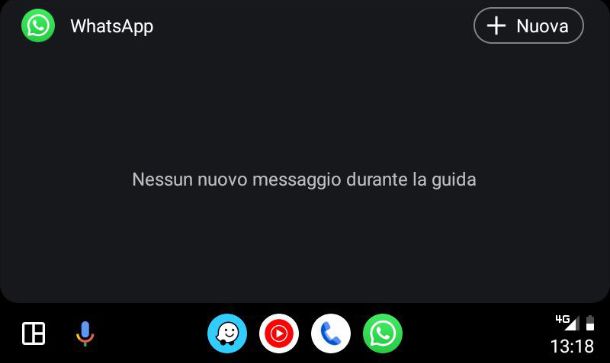
Sei solito utilizzare quotidianamente Android Auto tramite il sistema di infotainment della tua auto collegato al tuo dispositivo Android e, di conseguenza, vorresti capire come installare WhatsApp su Android Auto?
In questo caso non devi assolutamente installare alcunché, infatti ti basta aver seguito le indicazioni presenti nel paragrafo precedente relative all’installazione di WhatsApp sul tuo dispositivo. Una volta collegato lo smartphone all’auto, potrai utilizzare solo alcune delle app installate, tra cui troverai anche WhatsApp. Tuttavia, in questo caso, potrai operare esclusivamente tramite comandi vocali, per cui non potrai accedere direttamente alle varie chat tramite lo schermo della tua auto.
Per ulteriori informazioni, dai un’occhiata al mio tutorial su come vedere WhatsApp su Android Auto.
Come installare 2 WhatsApp su Android
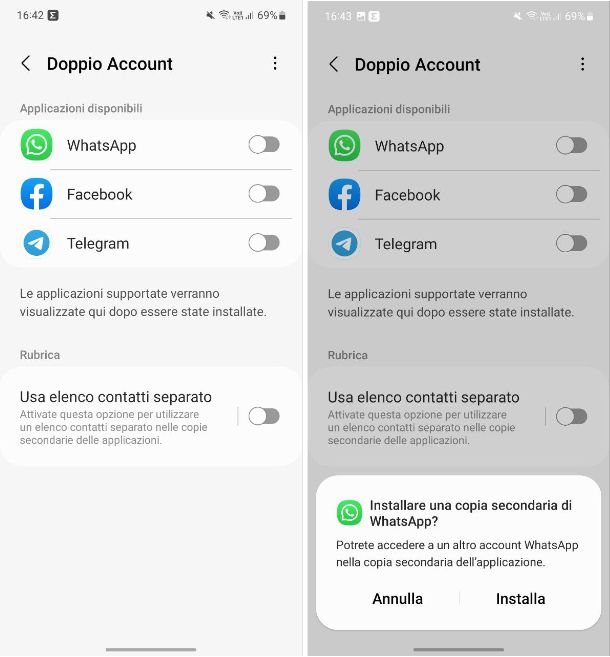
Sul tuo dispositivo Android hai la necessità di installare due istanze dell’app di WhatsApp, ma non hai proprio idea su come installare 2 WhatsApp su Android.
Qualora volessi installare una seconda versione di WhatsApp per gestire il tuo numero aziendale o di una tua attività, puoi optare per l’installazione di WhatsApp Business, disponibile al download gratuitamente dal Play Store. Te ne ho parlato nel dettaglio nel mio tutorial sull’argomento.
In alternativa, potresti optare per la clonazione dell’app di WhatsApp, magari sfruttando le funzioni già presenti sui modelli di aziende come Samsung, Huawei e Xiaomi. Te ne ho parlato nel dettaglio nel mio tutorial su come clonare un’app.
Una volta clonata l’app, ti basta aprila e procedere con la sua configurazione, esattamente come ti ho mostrato nel paragrafo precedente.
Come installare WhatsApp su tablet Android
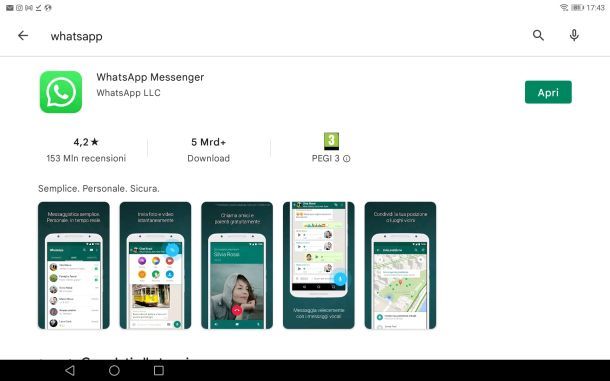
Possiedi un tablet Android e desideri capire come installare WhatsApp su tablet Android. In questo caso, la procedura da seguire è la medesima che ti ho illustrato nei precedenti paragrafi dedicati agli smartphone.
Tuttavia, solitamente puoi installare l’app tramite il Play Store solo sui modelli dotati di supporto alla connettività 4G/5G tramite SIM. Per ulteriori informazioni, dai un’occhiata al mio tutorial su come installare WhatsApp su tablet.
Come installare WhatsApp su due dispositivi Android
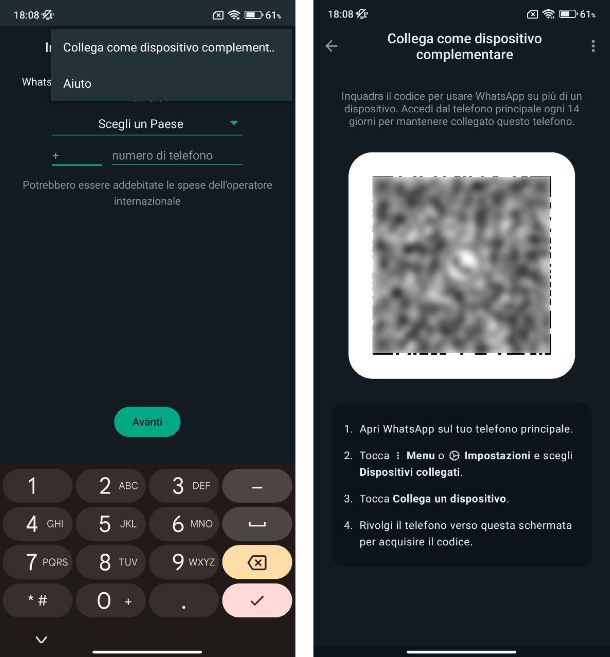
Hai la necessità di utilizzare il medesimo account WhatsApp su due dispositivi contemporaneamente, ma non hai la minima idea su come installare WhatsApp su due dispositivi Android. Non ti preoccupare, sono qui proprio per aiutarti.
Devi sapere che recentemente WhatsApp ha introdotto la funzione che permette di poter utilizzare il medesimo account su più dispositivi (massimo quattro), sfruttando il collegamento come dispositivi complementari. Per farlo, dunque, installa l’app di WhatsApp sul nuovo dispositivo, aprila, seleziona la lingua Italiana e poi pigia sul pulsante Accetta e continua: consenti l’accesso alle notifiche dal pop-up che compare a schermo.
Giunto nella schermata in cui dovresti inserire il tuo numero di telefono, pigia sul pulsante con i tre puntini posto in alto a destra e, dal menu che si apre, seleziona la voce Collega come dispositivo complementare: a schermo comparirà un codice QR.
Adesso, prendi lo smartphone su cui hai già configurato il tuo account WhatsApp, apri l’app, pigia sul pulsante con i tre puntini posto in alto a destra e tocca sulla voce Dispositivi collegati. Successivamente, pigia sul pulsante Collega un dispositivo, consenti all’app l’accesso alla fotocamera e inquadra il codice QR comparso in precedenza sull’altro dispositivo. Adesso, in pochi secondi, avverrà la sincronizzazione dell’account anche sul nuovo dispositivo e potrai utilizzare appieno il tuo account WhatsApp anche sul nuovo dispositivo. Maggiori info qui.
Come scaricare WhatsApp Web su Android
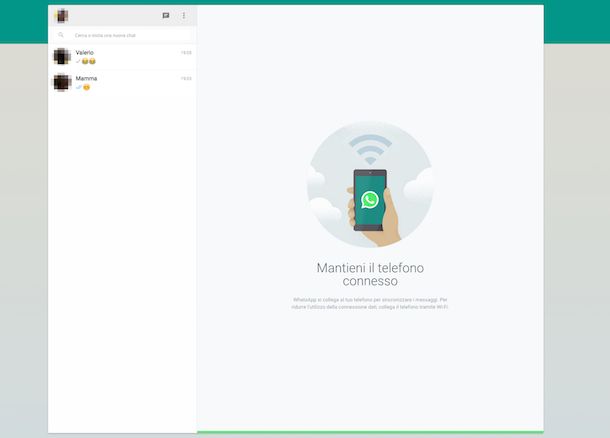
Hai sentito spesso parlare del servizio WhatsApp Web e, dato che già utilizzi un account WhatsApp sul tuo dispositivo Android, vorresti capire come scaricare WhatsApp Web su Android, in modo da avere accesso a un secondo account.
In realtà, come ti ho illustrato nel paragrafo precedente, è ormai disponibile una comoda funzione multi-dispositivo che permette di collegare più account alla medesima app di WhatsApp.
Tuttavia, qualora avessi la necessità di utilizzare WhatsApp Web, non dovrai scaricare alcuna app, ma basterà recarti su questa pagina Web tramite un browser Web con profilo desktop attivato e poi inquadrare il codice QR che compare con il dispositivo su cui è attualmente attivo l’account. Maggiori dettagli nel mio tutorial su come usare WhatsApp Web.

Autore
Salvatore Aranzulla
Salvatore Aranzulla è il blogger e divulgatore informatico più letto in Italia. Noto per aver scoperto delle vulnerabilità nei siti di Google e Microsoft. Collabora con riviste di informatica e ha curato la rubrica tecnologica del quotidiano Il Messaggero. È il fondatore di Aranzulla.it, uno dei trenta siti più visitati d'Italia, nel quale risponde con semplicità a migliaia di dubbi di tipo informatico. Ha pubblicato per Mondadori e Mondadori Informatica.






